Aller directement à une lettre dans une liste
Tapez la lettre au clavier.
Créer une nouvelle ressource dans une liste
Cliquez sur la première ligne de la liste, renseignez les champs proposés et validez à chaque fois avec la touche [Entrée].
Rechercher une donnée dans une liste
1. Rendez-vous dans l’onglet Emploi du temps > Matières / Professeurs / Classes / Groupes / Élèves / Responsables / Salles >  Liste.
Liste.
2. Cliquez sur le bouton  en haut à droite de la liste ou utilisez le raccourci [Ctrl + F].
en haut à droite de la liste ou utilisez le raccourci [Ctrl + F].
3. Saisissez le mot ou le nom à retrouver : EDT réduit automatiquement la liste et surligne le mot recherché.
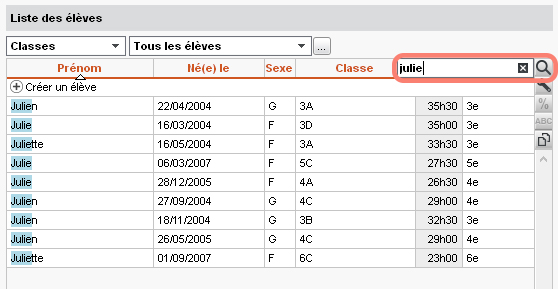
Supprimer une donnée dans une liste
Sélectionnez la donnée et appuyez sur la touche [Suppr.] ou faites un clic droit et choisissez Supprimer (en multisélection aussi).
Afficher ou masquer des colonnes
1. Cliquez sur le bouton  en haut à droite de la liste.
en haut à droite de la liste.
2. Dans la fenêtre, sélectionnez les colonnes concernées et utilisez les boutons flèches pour indiquer si elles doivent être cachées (à gauche) ou affichées (à droite).
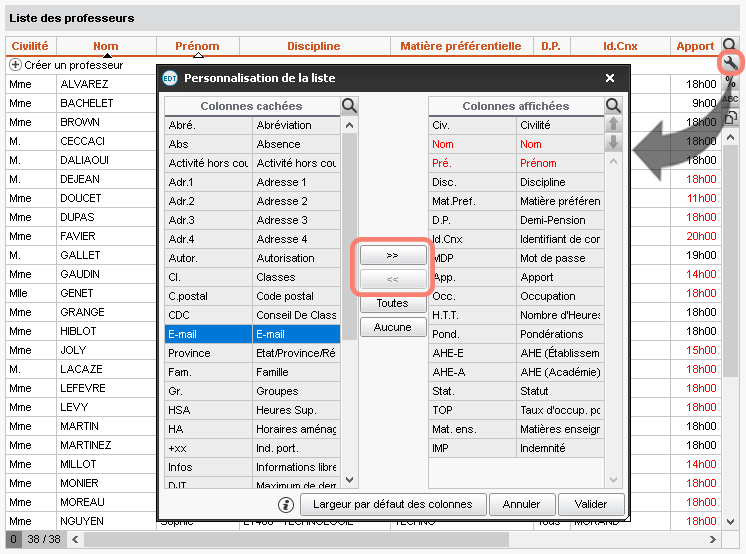
Déplacer une colonne
Cliquez-glissez le titre de la colonne à l’endroit souhaité.
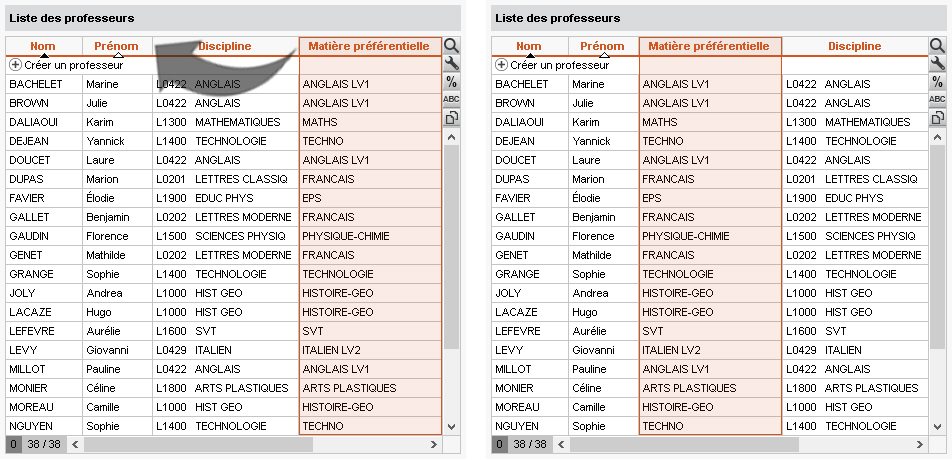
Trier la liste sur une colonne
Cliquez sur le titre de la colonne pour trier la liste en fonction de cette colonne.
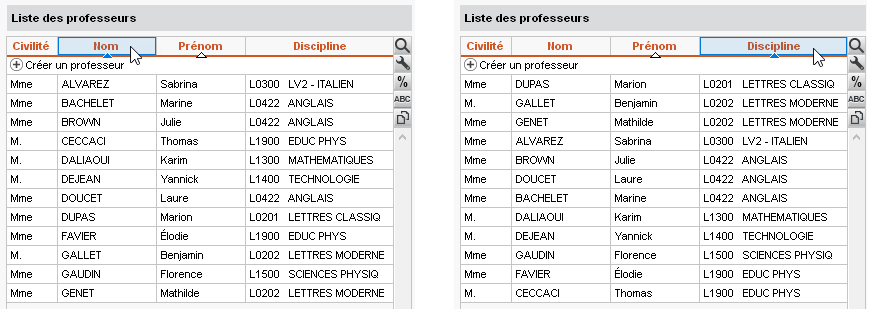
Renversez le tri sur la liste en cliquant une nouvelle fois sur le titre de la colonne, qui apparaît alors en ordre alphabétique inversé.
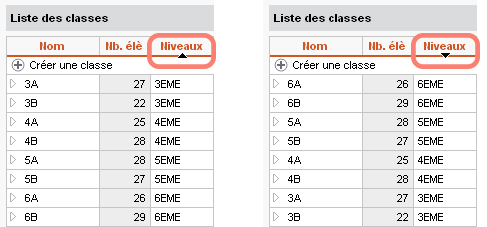
Redimensionner une colonne
Cliquez-glissez le bord du titre de la colonne pour la redimensionner.
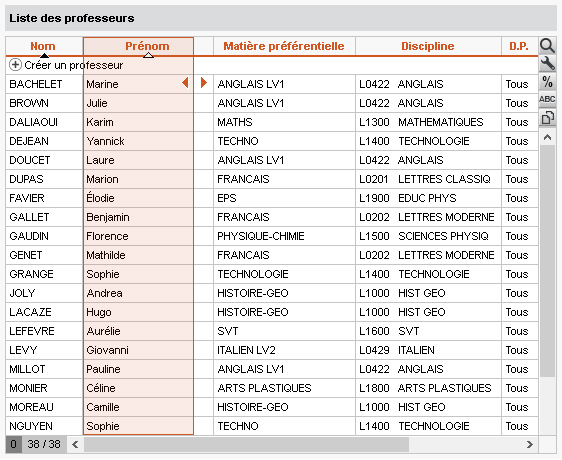
Remarque : un double-clic sur le bord de la colonne permet de la redimensionner automatiquement à la taille de la plus longue donnée de la colonne.
Vérifier à quelle colonne et ligne correspond une cellule
Maintenez la touche [Ctrl] enfoncée et placez le curseur de la souris sur la cellule concernée : EDT colore la ligne et la colonne correspondantes.
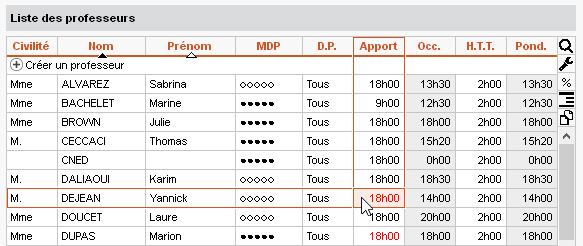
Afficher une colonne par famille
Déployer une liste pour afficher tous les niveaux de l’arborescence
Certaines listes possèdent plusieurs niveaux d’arborescence. Cliquez sur la flèche qui précède un élément pour le déplier ou replier, ou bien cliquez sur le bouton  en haut à droite de la liste pour déplier ou replier d’un coup tous les éléments.
en haut à droite de la liste pour déplier ou replier d’un coup tous les éléments.
Voir aussi